Címkék hozzáadása egy fájlhoz Mac és Windows rendszeren
A digitális kezelési jogok számos szempontot felölelnek, beleértve a címkebeágyazást is. A címke beágyazása az online információk vagy szellemi tulajdonjogok hozzáférés-szabályozására és illegális reprodukálására használt technikák és intézkedések egyike. Vagyis tanulni akarsz hogyan lehet címkéket hozzáadni egy fájlhoz hogy megakadályozza, hogy illetéktelen felhasználók illegálisan sokszorosítsák vagy másolatokat készítsenek az Ön fájljairól.
De hogyan csinálja? Ezt a feladatot címkeszerkesztővel vagy alapértelmezett módszerrel hajthatja végre. Ezért, ha kénytelen címkéket hozzáadni a fájlokhoz, tekintse meg az alább rendezett címkebeágyazók listáját.
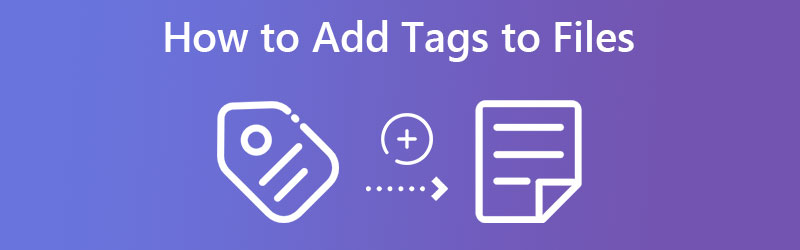
OLDAL TARTALMA
1. rész: Címkék hozzáadása egy fájlhoz Windows és Mac rendszeren
Vannak esetek, amikor sokkal kielégítőbb a harmadik féltől származó programok használata, mivel ezek hasznos szolgáltatásokat nyújtanak, mint a hagyományos vagy alapértelmezett eszközök. Ezzel együtt hatékony fájlok után kutattunk, amelyekkel címkéket adhatunk a fájlokhoz.
1. Vidmore Video Converter
A címkék fájlokhoz való hozzáadásának végső és kényelmes, mégis egyszerű módja a használata Vidmore Video Converter. Ez a program alapvető és félelmetes eszközöket tartalmaz, beleértve a metaadat-szerkesztőt. Ezzel az eszközzel szerkesztheti médiafájlja címkéit a metaadatcímkék legújabb verziójával a részletesebb címkeszerkesztés érdekében. A hozzáadás mellett címkéket is eltávolíthat a fájlból. Eközben, ha frissíteni szeretné a címkéket, az eszköz lehetővé teszi a metaadatcímkék gyors szerkesztését.
A legjobb az egészben az, hogy a metaadat-hozzáadáson és -szerkesztésen kívül hasznos eszközöket is tartalmaz. Az eszköz segítségével képek konvertálása, video- és hangfájlok szerkesztése lehetséges. Ráadásul könnyen navigálható. Még a technológiában nem jártas emberek is bonyodalmak nélkül használhatják a programot. Ha szeretné megtanulni, hogyan adhat hozzá címkéket egy fájlhoz anélkül, hogy megnyitná azt, kövesse az alábbi útmutatót.
1. lépés: Töltse le és telepítse a Vidmore Video Converter programot
Mindenek előtt töltse le a programot a számítógépére. Csak jelölje be bármelyiket Ingyenes letöltés az alábbiakban megadott gombok. Ha elkészült, kövesse a telepítővarázsló utasításait a program megfelelő telepítéséhez. Ezután indítsa el a programot a működő felület megtekintéséhez.
2. lépés: Nyissa meg a metaadat-szerkesztőt
Figyelje meg, hogy az eszköz felső felületén négy fül található. Menj a Eszköztár lapon megtekintheti az Ön igényei szerint használható programok gyűjteményét. Itt található a metaadat-szerkesztő is. Most válassza ki a Média metaadat -szerkesztő. Ezután megjelenik egy párbeszédpanel.
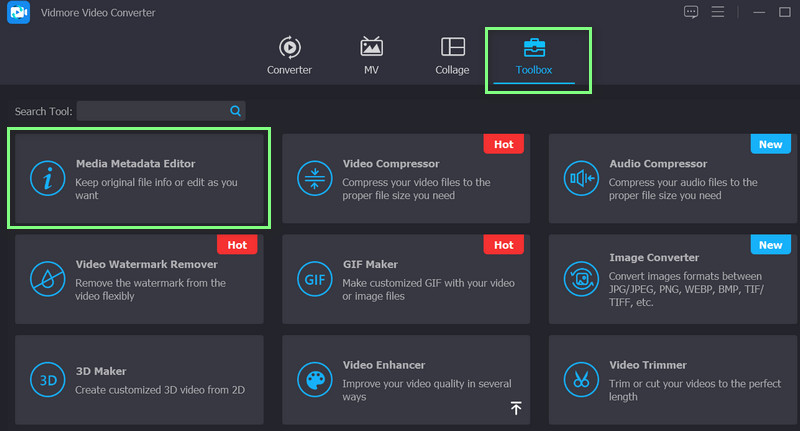
3. lépés Médiafájl importálása
A megjelenő ablakban látni fogja a hozzáadás jelet. Kattints a add hozzá aláírás gombot a számítógépes fájlkezelő megnyitásához. Most keresse meg és importálja a cél médiafájlt. A program egy másik ablakot nyit meg.
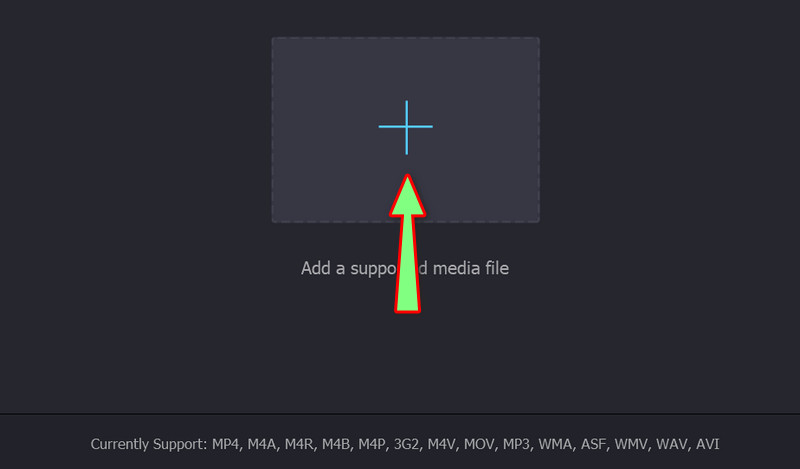
4. lépés: Adjon hozzá címkéket a fájlhoz
Figyelje meg az itt szerkeszthető címkéken lévő címkéket. A címkék információinak beviteléhez egyszerűen jelölje be az egyes címkekategóriákhoz tartozó szövegmezőket. Ezután írja be a szükséges információs címkét, és nyomja meg a gombot Megment gombot a módosítások megerősítéséhez.
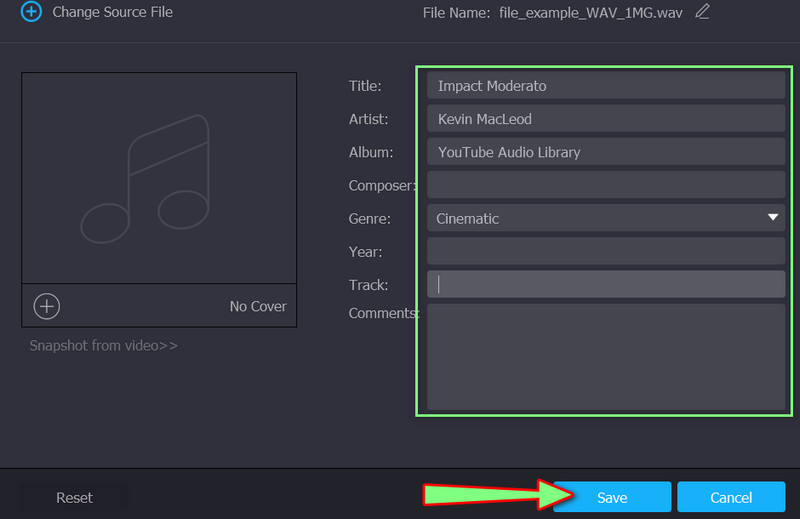
2. Microsoft Office – Word
Nyilvánvalóan a Microsoft Word szöveget vagy dokumentációt dolgoz fel. A helyzet az, hogy a motorháztető alatt van néhány csengő és síp. Az egyik nagyszerű funkció a címkék hozzáadása. Valójában különféle módokat kínál a címkék fájlokhoz való hozzáadására. Ma megvizsgáljuk az egyik módszert, hogyan lehet címkéket hozzáadni egy fájlhoz a Word alkalmazás segítségével.
1. lépés. Töltse le és telepítse a Microsoft Word programot a számítógépére. Ezt követően indítsa el.
2. lépés. a szalagon kattintson a ikonra File lapon. Következő, a Színfalak mögötti nézetben kattintson az Info fülre. Alapértelmezés szerint az Info lapon lesz.
3. lépés Ezen a ponton hozzáadja a címkéket a fájlhoz. Üsd a Hozzáadás egy címke a felület jobb oldalán.
4. lépés Ezután írja be a címkék hozzáadásához szükséges információkat. Több címkét is hozzáadhat, de ne felejtse el pontosvesszővel elválasztani őket. Ellenkező esetben a Windows egyetlen címkeként olvassa be őket.
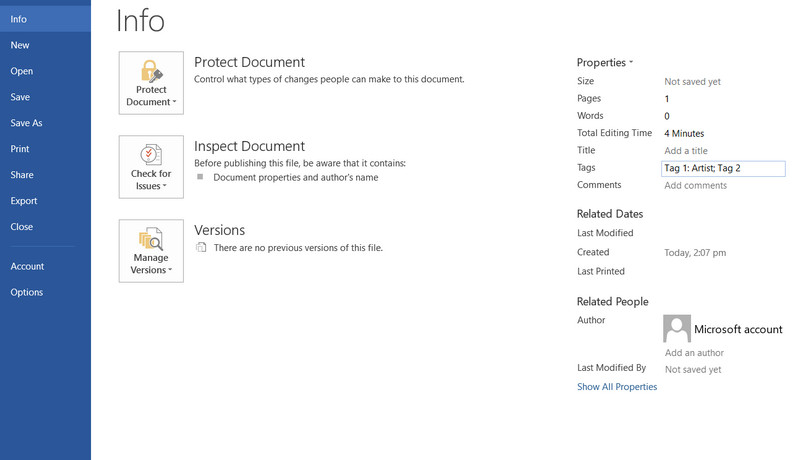
2. rész: Címkék hozzáadása egy fájlhoz harmadik féltől származó eszköz nélkül
Mint tudjuk, a programok letöltése nem mindenki teája. Az alapértelmezett eszközök vagy módszerek használata előnyösebb, különösen, ha tárhelyet takarít meg a számítógépen. Ez egyben kevesebb gondot is jelent, hiszen nem kell más módszert megtanulnia, amely furcsa lehet az Ön számára. Mindenesetre itt van egy okos módja annak, hogyan adhat hozzá címkéket egy fájlhoz a Windows 11 rendszeren harmadik féltől származó eszköz használata nélkül.
A Tulajdonságok menü furcsán hasznos címkék hozzáadásához a fájlokhoz. Ez minden Windows operációs rendszer jellemzője. Ezzel elérheti a médiafájlhoz kapcsolódó információkat vagy címkéket. Hozzáadhat információkat olyan kategóriákhoz, mint a producerek, írók, kiadók, valamint médiainformációkat, például évszámot, műfajt és még sok mást. Kövesse az eszköz használatára vonatkozó útmutatót.
1. lépés. A Windows 11 rendszeren keresse meg azt a fájlt, amelyhez címkéket szeretne hozzáadni.
2. lépés. Kattintson a jobb gombbal a kiválasztott fájlra, és válassza ki Tulajdonságok menüből.

3. lépés Ezután menjen a Részletek fület, és címkéket és információkat találhat, amelyeket hozzáadhat a fájlhoz.
4. lépés Most jelölje be a szövegmezőket, és adjon hozzá szöveget vagy címkéket a megfelelő kategóriáknak megfelelően. Ha elkészült, nyomja meg a rendben gombra a módosítások mentéséhez.

3. rész. GYIK a címkék fájlokhoz való hozzáadásával kapcsolatban
Hogyan kereshetek címkéket a File Explorerben?
Windows-eszközén megkeresheti a címkéket a keresősáv segítségével. Egyszerűen írja be a címkét a mezőbe, majd írja be a címke nevét, és nyomja meg az Enter billentyűt. Ezután látnia kell a megadott címkékkel rendelkező fájlok eredményeit.
Hogyan szerkeszthetem a címkéket online?
Vannak online címkeszerkesztők, amelyeket használhat. Néhány példa a TagMP3.net és az MP3Repair. Ily módon közvetlenül hozzáadhat és szerkeszthet címkéket anélkül, hogy alkalmazást kellene letöltenie.
Hogyan lehet törölni a fájl címkéit?
Az ebben a bejegyzésben bemutatott módszerek segíthetnek a címkék eltávolításában vagy törlésében. Windows rendszerű számítógépeken használhatja a javasolt alkalmazást vagy az alapértelmezett módszert.
Következtetés
Tegyük fel, hogy még mindig töprengsz hogyan lehet címkéket hozzáadni egy fájlhoz. A megoldásokat már bemutattuk Önnek. Nincs más dolgod, mint cselekedni. Csak akkor éri el az eredményt, ha megteszi az első lépést, vagyis kipróbálja ezeket a programokat. Eközben két lehetőséged van. Az első módszer az alkalmazások használata. Ez utóbbi módszer az alapértelmezett módot használja. Az egyetlen hátránya, hogy csak akkor tudja elérni, ha Windows rendszert használ.


